यदि आप अपनी ऑनलाइन वीडियो सामग्री के अवांछित हिस्से नहीं रखना चाहते हैं तो MP4 वीडियो का आकार बदलें। क्या स्क्रीन के दोनों ओर काली पट्टियों वाले ऐसे वीडियो देखना कष्टप्रद नहीं है? यह स्थिति आमतौर पर तब होती है जब आपका वीडियो उस सोशल मीडिया प्लेटफॉर्म के आवश्यक पहलू अनुपात को पूरा नहीं करता है, जिस पर आप पोस्ट करने का प्रयास कर रहे हैं। इसलिए, इसके लिए समझौता क्यों करें, जहां आप फसल के माध्यम से उन महत्वहीन हिस्सों को हटाकर इसे हल कर सकते हैं।
हालाँकि, कुछ क्रॉपिंग टूल संपादन के ठीक बाद आपके वीडियो पर एक छाप छोड़ देंगे, चाहे वह किसी छवि में हो या टूल के नाम पर, जिसे हम वॉटरमार्क कहते हैं। सौभाग्य से, यह लेख आपको शानदार MP4 पहलू अनुपात परिवर्तक तक ले जाएगा जो आपकी फ़ाइलों को वॉटरमार्क से मुक्त कर देगा। इस कारण से, आइए अब इसमें और देरी न करें और यह जानने के लिए आगे बढ़ें कि ये उपकरण क्या और कितने उत्कृष्ट हैं।
भाग 1. विंडोज और मैक पर MP4 वीडियो क्रॉप करने का सबसे चतुर तरीका
सबसे अद्भुत वीडियो का उपयोग करके अपने MP4 वीडियो को समझदारी से क्रॉप करें पहलू अनुपात कनवर्टर, AVAide वीडियो कन्वर्टर. हां! यह वीडियो कन्वर्टर टूल आपके MP4 के पहलू अनुपात को रचनात्मक रूप से संपादित करते हुए और चमक के लिए बहुत सारे सुंदर फिल्टर और प्रभाव डालते हुए चतुराई से बदल सकता है। इसके अलावा, आप गैर-वॉटरमार्क वाले आउटपुट का उत्पादन कर सकते हैं, जबकि आप उस पर ब्रांड के नाम के बिना एक व्यक्तिगत उत्पादन भी कर सकते हैं!
वे इस अद्भुत कनवर्टर टूल की केवल चापलूसी करने वाली विशेषताएं हैं, क्योंकि रूपांतरण की बात करें तो यह AVAide वीडियो कन्वर्टर अद्भुत है! इसमें आपके हार्डवेयर के लिए एक त्वरित प्रक्रिया के साथ-साथ एक त्वरित कार्यक्रम भी है, जहाँ आप एक साथ बल्क फ़ाइलें प्राप्त कर सकते हैं और केवल एक मिनट में परिवर्तित हो सकते हैं। इसलिए, MP4 वीडियो के पहलू अनुपात को बदलने के तरीके के बारे में नीचे दिए गए विस्तृत चरणों का पालन करके इस सॉफ़्टवेयर का उपयोग करके अद्भुत आउटपुट बनाने का प्रयास करें।
- वॉटरमार्क के बिना फसलें।
- यह 300 से अधिक वीडियो और ऑडियो प्रारूपों का समर्थन करता है।
- यह वीडियो एन्हांसमेंट के लिए कई सुविधाएँ और उपकरण प्रदान करता है।
- लिनक्स, मैक और विंडोज को समान रूप से सपोर्ट करें।
- आपको अपने वीडियो में उपशीर्षक जोड़ने की अनुमति देता है।
- पैन और स्कैन, पूर्ण और लेटरबॉक्स पर अपने वीडियो ज़ूम करें।
स्टेप 1सॉफ्टवेयर प्राप्त करें
प्रारंभ में, अपने डिवाइस पर सॉफ़्टवेयर प्राप्त करें। ऊपर प्रस्तुत डाउनलोड बटनों में से एक पर क्लिक करें जो आपके कंप्यूटर पर फिट बैठता है।
चरण दोअपनी फ़ाइलें तैयार करें
टूल लॉन्च करें, और देखें कि यह MP4 पक्षानुपात को कैसे बदलता है। अपनी फ़ाइलें प्राप्त करना प्रारंभ करें. में कनवर्टर, को मारो प्लस आइकन या फ़ाइलों को सीधे इंटरफ़ेस पर खींचें और छोड़ें। दूसरी ओर, आप बस क्लिक कर सकते हैं फाइलें जोड़ो बटन और इसके बजाय एक या संपूर्ण फ़ोल्डर अपलोड करें।

चरण 3MP4 को क्रॉप करें
क्रॉपिंग में, आप इसे मैन्युअल रूप से पीले रंग की लाइन में हैंडलबार्स को पकड़कर और अपने पसंदीदा आकार को पूरा करने के लिए स्वतंत्र रूप से ले जाकर कर सकते हैं। अन्यथा, से अनुपात चुनकर इसे स्वचालित रूप से करें फसल क्षेत्र तथा आस्पेक्ट अनुपात.

चरण 4परिवर्तनों को सुरक्षित करें
आपके द्वारा किए गए परिवर्तनों को लागू करने के लिए, पर क्लिक करें सभी को रूपांतरित करें मुख्य इंटरफ़ेस पर बटन। प्रक्रिया समाप्त होने तक प्रतीक्षा करें, फिर क्रॉप किए गए mp4 वीडियो को में दिखाए गए फ़ोल्डर पर जांचें को बचाए भाग या in परिवर्तित.
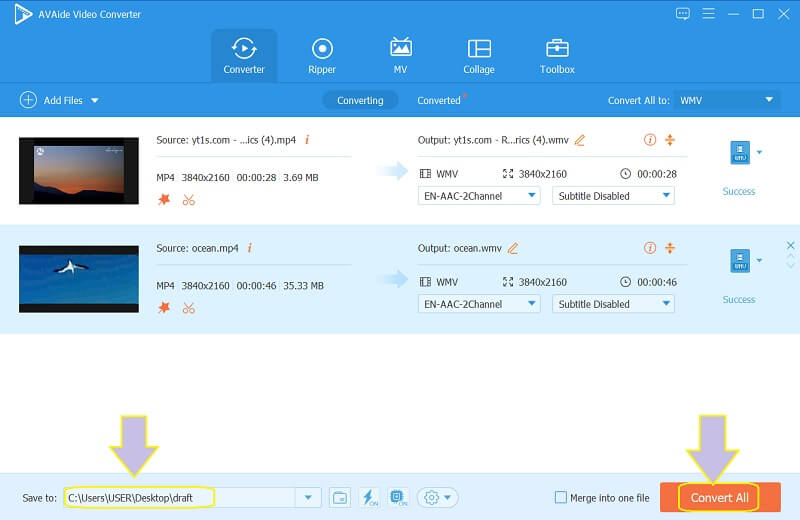
चरण 5फ़ाइलें ऑनलाइन साझा करें
सफलतापूर्वक आकार बदलने के बाद, आप अपनी फ़ाइलों को अपने पसंदीदा सोशल मीडिया प्लेटफॉर्म पर साझा कर सकते हैं। ऐसा करने के लिए, पर जाएँ परिवर्तित, और क्लिक करें साझा करना उस फ़ाइल का आइकन जिसे आप साझा करना चाहते हैं, फिर अपनी पसंद का सोशल मीडिया चुनें।
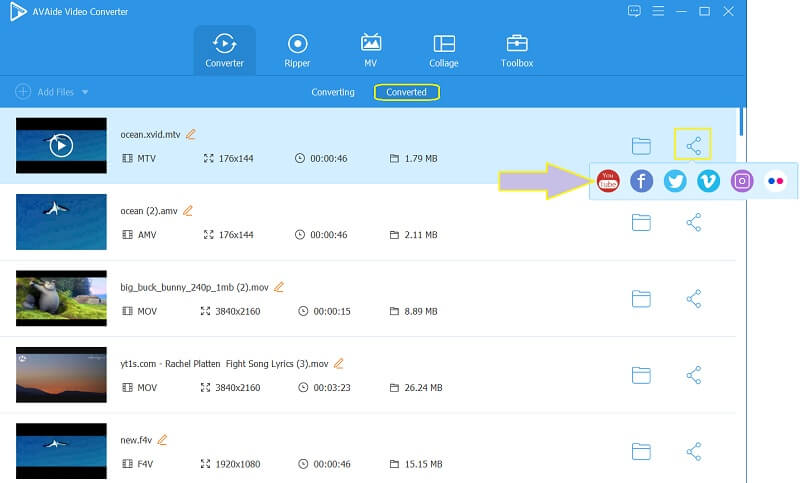
- पेशेवरों
- यह विभिन्न सोशल मीडिया नेटवर्क से जुड़ा हुआ है।
- यह विभिन्न स्वरूपों की एक विस्तृत श्रृंखला का समर्थन करता है।
- न केवल MP4 वीडियो के लिए पेशेवर वीडियो संपादक।
- आपका डिवाइस 100 प्रतिशत सुरक्षित है।
- दोष
- यह भुगतान किया गया है।
- डाउनलोड करने योग्य।
भाग 2. एमपी4 वीडियो ऑनलाइन के पहलू अनुपात को मुफ्त में कैसे बदलें
अपने वीडियो को ऑनलाइन संपादित करने से बहुत फायदा होगा अगर यह मुफ़्त में है। इसलिए, मुफ्त में कई आउटपुट ऑनलाइन बनाने के लिए Fileconverto का उपयोग करें। इसके अलावा, यह ऑनलाइन टूल अपने उपयोगकर्ताओं को वीडियो कनवर्टर, रिसाइज़र, मेम मेकर, इमेज कंप्रेसर, और बहुत कुछ उपलब्ध विभिन्न टूल के माध्यम से गैर-वॉटरमार्क आउटपुट प्राप्त करने की अनुमति देता है। हालांकि, यह फाइल कन्वर्टो केवल 500 एमबी से अधिक आकार की आपकी फाइलों को ही पूरा कर सकता है। दूसरी ओर, आइए हम कोशिश करें MP4 का आकार बदलना नीचे दिए गए चरणों को देखकर मुफ्त में ऑनलाइन।
स्टेप 1इसकी आधिकारिक वेबसाइट पर जाकर शुरू करें, और इसके लिए पहुंचें पहलू अनुपात बदलें उपकरण, जब आप हिट करते हैं वीडियो उपकरण.
चरण दोअपनी MP4 फ़ाइल को 50एमबी से अनधिक क्लिक करके अपलोड करें ब्राउज़ बटन। फिर इसके अंतर्गत सोशल मीडिया मानक के आधार पर प्रस्तुत सूची में से अपना पसंदीदा अनुपात चुनें।
चरण 3मारो अभी जमा करे परिवर्तनों को लागू करने के लिए बटन, फिर फ़ाइल को अपने डिवाइस पर सहेजने के लिए डाउनलोड करें।

- पेशेवरों
- यह परिवर्तनों को शीघ्रता से लागू करता है।
- ढ़ेरों शक्तिशाली उपकरणों के साथ।
- यह MP4 फ़ाइलों को मुफ्त में ऑनलाइन आकार देता है।
- यह अधिक सुलभ है।
- सॉफ्टवेयर डाउनलोड करने की जरूरत नहीं है।
- दोष
- प्रक्रिया आपके इंटरनेट की गति पर आधारित है।
- वीडियो बढ़ाने वाले उपकरण बहुत सीमित हैं।
भाग 3. वीएलसी का उपयोग करके वीडियो को क्रॉप करने के चरण
वीएलसी एक उल्लेखनीय मीडिया प्लेयर है जो वीडियो फाइलों के संबंध में बहुत कुछ करने में सक्षम है। इसके अलावा, यह मुफ़्त, ओपन-सोर्स पोर्टेबल मीडिया प्लेयर वीडियो को विभिन्न प्रारूपों में सफलतापूर्वक परिवर्तित कर सकता है, जब तक कि वे इसके पैरामीटर के भीतर हों। इसके अलावा, इसका उपयोग उपशीर्षक जोड़ने, प्रभाव और फ़िल्टर जोड़ने और यहां तक कि आपके वीडियो के अपने पसंदीदा स्थान का एक स्नैपशॉट लेने के लिए भी किया जा सकता है! लेकिन के लिए MP4 वीडियो का आकार बदलें वीएलसी का उपयोग करना? दूसरों के विपरीत, यह उपकरण आपके वीडियो को आपके डिवाइस पर चलाने के दौरान स्क्रीन पर फ़िट होने के लिए आपकी पसंद के आधार पर केवल आपके वीडियो का आकार बदलता है। उदाहरण के लिए, आप सीख सकते हैं कि कैसे करें Instagram के लिए वीडियो का आकार बदलें. फिर भी, ऐसा करने के लिए नीचे दिए गए सरल निर्देश देखें।
स्टेप 1सुनिश्चित करें कि आपका डिवाइस यह सॉफ़्टवेयर प्राप्त करता है। यदि ऐसा है, तो इसे लॉन्च करें और MP4 फ़ाइल खोलें जिसे आपको क्रॉप करने की भी आवश्यकता है। ऐसा करने के लिए, पर जाएँ मीडिया, और चुनें खुला हुआ फ़ाइल।
चरण दोजब वीडियो दृश्य में हो, तो जाएं और क्लिक करें वीडियो और चुनें कि क्या आस्पेक्ट अनुपात या काटना अपने MP4 वीडियो के लिए अपना पसंदीदा पक्षानुपात चुनने के लिए। और इसी तरह वीएलसी एमपी4 के साथ पुन: एन्कोडिंग के बिना पहलू अनुपात को बदलने के लिए काम करता है।

भाग 4. MP4 वीडियो को क्रॉप करने के बारे में अक्सर पूछे जाने वाले प्रश्न
क्या मैं वीएलसी का उपयोग करके अपने क्रॉप किए गए वीडियो को ऑनलाइन साझा कर सकता हूं?
नहीं, वीएलसी अभी तक किसी भी सोशल मीडिया से ऑनलाइन लिंक नहीं है, इसलिए आपके लिए वीएलसी के माध्यम से संपादित अपने वीडियो को साझा करने के लिए, आपको इसे पारंपरिक तरीके से करने की आवश्यकता है। अन्यथा, उपयोग करें AVAide वीडियो कन्वर्टर, जहां लगभग सभी लोकप्रिय सोशल मीडिया प्लेटफॉर्म जुड़े हुए हैं।
क्या मैं अपने MP4 को Fileconverto का उपयोग करके AVI में बदल सकता हूँ?
Fileconverto वीडियो फ़ाइलों को परिवर्तित कर सकता है लेकिन केवल MP4-MP3 और इसके विपरीत तक ही सीमित है। इसलिए, अपने MP4 वीडियो को वेब पर AVI में बदलने के लिए, इसका उपयोग करें AVAide मुफ्त वीडियो कनवर्टर ऑनलाइन, जहां 300 से अधिक प्रारूप समर्थित हैं।
रिज़ॉल्यूशन को कम किए बिना mp4 वीडियो का आकार कैसे बदलें?
NS AVAide वीडियो कन्वर्टर आपके MP4 वीडियो के रिज़ॉल्यूशन को प्रभावित किए बिना उसका सफलतापूर्वक आकार बदल सकता है या उसे क्रॉप कर सकता है। इसलिए, आप काटने के बाद भी उत्कृष्ट गुणवत्ता का आनंद लेंगे।
प्रस्तुत क्रॉपिंग टूल का उपयोग करके, आप उत्कृष्ट वीडियो सामग्री को ऑनलाइन साझा करने के लिए तैयार करने में सक्षम होंगे। जब आप का उपयोग करते हैं तो अपने हज़ारों विचारों का आनंद लें AVAide वीडियो कन्वर्टर MP4 वीडियो क्रॉप करने के लिए। आपके वीडियो को पूर्णता के लिए शानदार ढंग से बढ़ाया गया है।
आपका पूरा वीडियो टूलबॉक्स जो दोषरहित गुणवत्ता में रूपांतरण के लिए 350+ प्रारूपों का समर्थन करता है।
फसल और वीडियो का आकार बदलें
- विंडोज़ और मैक के लिए शीर्ष 8 जीआईएफ रिसाइज़र
- Instagram के लिए वीडियो का आकार या क्रॉप कैसे करें
- वीडियो पहलू अनुपात बदलने के बारे में जानकार
- Android पर वीडियो कैसे काटें और उसका आकार बदलें
- प्रीमियर प्रो में वीडियो कैसे क्रॉप करें
- iMovie पर वीडियो कैसे क्रॉप करें
- मैक पर वीडियो कैसे क्रॉप करें
- क्विकटाइम में वीडियो कैसे क्रॉप करें
- आपके वीडियो को बेहतरीन तरीके से क्रॉप करने के लिए शीर्ष 5 अद्भुत पहलू अनुपात परिवर्तक
- विंडोज मूवी मेकर में पहलू अनुपात कैसे बदलें
- फोटोशॉप में वीडियो का आकार कैसे बदलें
- MP4 वीडियो को शानदार तरीके से कैसे क्रॉप करें
- अपने वीडियो का आकार बदलने के लिए Ffmpeg का उपयोग कैसे करें
- वॉटरमार्क के बिना वीडियो कैसे क्रॉप करें
- विंडोज़ पर वीडियो कैसे क्रॉप करें
- विंडोज मीडा प्लेयर में वीडियो कैसे क्रॉप करें
- स्क्वायर में वीडियो कैसे क्रॉप करें
- आफ्टर इफेक्ट्स में वीडियो कैसे क्रॉप करें
- DaVinci Resolve में वीडियो कैसे क्रॉप करें?
- ओपनशॉट में वीडियो कैसे क्रॉप करें
- कपविंग का उपयोग करके वीडियो कैसे क्रॉप करें
- स्नैपचैट वीडियो कैसे क्रॉप करें
- वीएलसी फसल वीडियो का उपयोग कैसे करें
- केमटासिया वीडियो कैसे क्रॉप करें
- ओबीएस फसल वीडियो का उपयोग कैसे करें
- Ezgif का उपयोग कैसे करें वीडियो का आकार बदलें
- फाइनल कट प्रो में आस्पेक्ट रेशियो कैसे बदलें?



 सुरक्षित डाऊनलोड
सुरक्षित डाऊनलोड


